Cara Menghapus Cache di HP Android: Tutorial Bersih-Bersih Sistem
Pada artikel ini, akan dijelaskan cara menghapus cache di HP Android. Cache adalah data sementara yang disimpan oleh aplikasi untuk mempercepat kinerja sistem. Namun, terlalu banyak cache dapat memperlambat kinerja HP. Oleh karena itu, membersihkan cache secara berkala sangat dianjurkan. Berikut adalah tutorial bersih-bersih sistem dengan menghapus cache di HP Android.
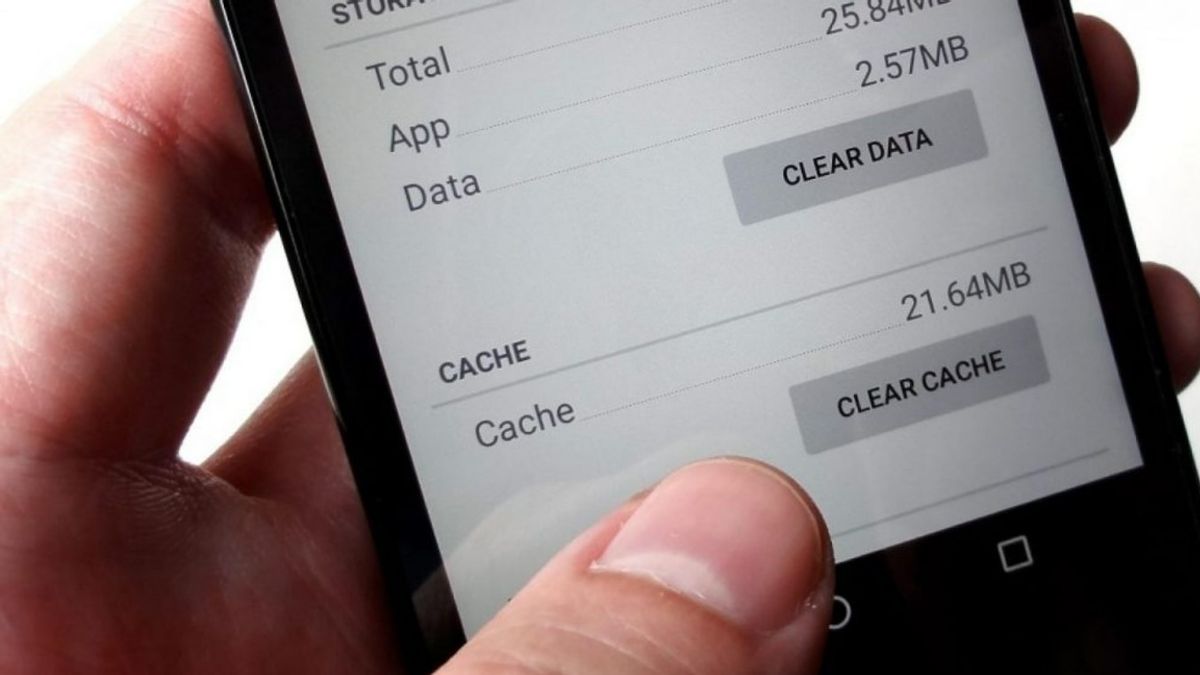
Cara Menghapus Cache di HP Android dengan Mudah
Saat ini, HP Android sudah menjadi kebutuhan pokok bagi banyak orang. Dari mulai berkomunikasi, bekerja, hingga mengakses berbagai informasi, semuanya bisa dilakukan dengan mudah melalui HP Android. Namun, seiring dengan penggunaan yang semakin sering, HP Android juga akan semakin lambat dan terkadang mengalami masalah seperti hang atau error. Salah satu penyebabnya adalah cache yang menumpuk di sistem. Oleh karena itu, penting untuk melakukan bersih-bersih sistem dengan menghapus cache di HP Android secara rutin. Berikut adalah tutorial cara menghapus cache di HP Android dengan mudah.
Pertama-tama, buka menu pengaturan di HP Android Anda. Kemudian, cari opsi “Penyimpanan” atau “Storage”. Di sana, Anda akan melihat berapa banyak ruang yang tersisa di HP Android Anda dan berapa banyak yang digunakan oleh aplikasi dan file lainnya. Selanjutnya, pilih opsi “Cache data” atau “Cached data”. Di sana, Anda akan melihat berapa banyak cache yang tersimpan di HP Android Anda.
Setelah itu, pilih opsi “Hapus cache” atau “Clear cache”. HP Android Anda akan mulai menghapus cache yang tersimpan di sistem. Proses ini mungkin memakan waktu beberapa menit tergantung pada jumlah cache yang tersimpan di HP Android Anda. Setelah selesai, Anda akan melihat bahwa ruang penyimpanan di HP Android Anda telah bertambah.
Selain itu, Anda juga bisa menghapus cache secara individual untuk setiap aplikasi di HP Android Anda. Caranya adalah dengan membuka menu pengaturan, kemudian pilih opsi “Aplikasi” atau “Apps”. Di sana, Anda akan melihat daftar semua aplikasi yang terpasang di HP Android Anda. Pilih aplikasi yang ingin Anda hapus cache-nya, kemudian pilih opsi “Penyimpanan” atau “Storage”. Di sana, Anda akan melihat berapa banyak ruang yang digunakan oleh aplikasi tersebut dan berapa banyak yang digunakan oleh cache. Pilih opsi “Hapus cache” atau “Clear cache” untuk menghapus cache dari aplikasi tersebut.
Selain itu, ada juga aplikasi pihak ketiga yang bisa membantu Anda menghapus cache di HP Android dengan mudah. Salah satu aplikasi yang populer adalah “Clean Master”. Aplikasi ini tidak hanya membantu menghapus cache, tetapi juga membersihkan file sampah dan mempercepat kinerja HP Android Anda. Namun, pastikan untuk memilih aplikasi yang terpercaya dan tidak merusak sistem HP Android Anda.
Terakhir, jangan lupa untuk melakukan penghapusan cache secara rutin. Anda bisa melakukannya setiap minggu atau setiap bulan tergantung pada seberapa sering Anda menggunakan HP Android Anda. Dengan melakukan penghapusan cache secara rutin, Anda bisa menjaga kinerja HP Android Anda tetap optimal dan menghindari masalah seperti hang atau error.
Itulah tutorial cara menghapus cache di HP Android dengan mudah. Selain membantu menjaga kinerja HP Android Anda, penghapusan cache juga bisa membantu menghemat ruang penyimpanan di HP Android Anda. Jadi, jangan lupa untuk melakukan bersih-bersih sistem secara rutin dan nikmati pengalaman menggunakan HP Android yang lebih lancar dan nyaman.
Tutorial Membersihkan Cache di HP Android
Mungkin kamu pernah merasakan HP Androidmu menjadi lambat dan terasa berat saat digunakan. Hal ini bisa disebabkan oleh banyak faktor, salah satunya adalah cache yang menumpuk di sistem. Cache adalah data sementara yang disimpan oleh aplikasi untuk mempercepat proses loading. Namun, jika cache terlalu banyak, bisa membuat sistem menjadi lambat dan memakan banyak ruang penyimpanan. Oleh karena itu, membersihkan cache secara berkala sangat dianjurkan. Nah, kali ini kita akan membahas cara menghapus cache di HP Android.
Pertama-tama, kamu bisa membersihkan cache secara manual melalui pengaturan sistem. Caranya cukup mudah, kamu hanya perlu masuk ke pengaturan, lalu pilih menu penyimpanan. Di sana, kamu akan melihat jumlah ruang penyimpanan yang tersedia dan digunakan. Selanjutnya, pilih opsi “cache data” dan tekan tombol “bersihkan cache”. Setelah itu, sistem akan membersihkan cache secara otomatis.
Namun, jika kamu merasa cara manual terlalu ribet, kamu bisa menggunakan aplikasi pihak ketiga untuk membersihkan cache. Ada banyak aplikasi yang tersedia di Play Store, seperti CCleaner, Clean Master, atau SD Maid. Aplikasi ini akan membersihkan cache secara otomatis dan lebih efektif. Namun, pastikan kamu memilih aplikasi yang terpercaya dan tidak mengandung malware.
Selain itu, kamu juga bisa membersihkan cache secara selektif. Artinya, kamu bisa memilih aplikasi mana saja yang ingin dihapus cache-nya. Caranya cukup mudah, kamu hanya perlu masuk ke pengaturan, lalu pilih menu aplikasi. Di sana, kamu akan melihat daftar aplikasi yang terpasang di HP Androidmu. Pilih aplikasi yang ingin dihapus cache-nya, lalu tekan opsi “bersihkan cache”. Dengan cara ini, kamu bisa menghemat ruang penyimpanan dan mempercepat kinerja sistem.
Namun, perlu diingat bahwa membersihkan cache secara terus-menerus juga tidak dianjurkan. Cache memang bisa mempercepat proses loading, sehingga kamu tidak perlu menunggu terlalu lama saat membuka aplikasi atau website. Namun, jika cache terlalu sering dihapus, maka aplikasi atau website akan membutuhkan waktu lebih lama untuk memuat data yang baru. Oleh karena itu, sebaiknya membersihkan cache secara berkala, misalnya seminggu sekali atau sebulan sekali.
Selain membersihkan cache, ada beberapa cara lain yang bisa dilakukan untuk menjaga kinerja HP Androidmu. Pertama, pastikan kamu selalu mengupdate aplikasi dan sistem operasi. Update biasanya mengandung perbaikan bug dan peningkatan performa. Kedua, hindari menginstal aplikasi yang tidak diperlukan atau tidak terpercaya. Aplikasi yang terlalu banyak bisa memakan ruang penyimpanan dan memperlambat sistem. Ketiga, jangan terlalu sering multitasking atau membuka banyak aplikasi sekaligus. Hal ini bisa membuat sistem menjadi lambat dan terasa berat.
Nah, itulah beberapa cara menghapus cache di HP Android. Membersihkan cache memang penting untuk menjaga kinerja sistem, namun jangan terlalu sering menghapusnya. Selain itu, jangan lupa untuk melakukan backup data secara berkala, agar data pentingmu tidak hilang saat terjadi masalah pada sistem. Semoga artikel ini bermanfaat dan selamat mencoba!
Langkah-Langkah Menghapus Cache di HP Android
Menghapus cache di HP Android adalah salah satu cara untuk membersihkan sistem dan mempercepat kinerja perangkat. Cache adalah data sementara yang disimpan oleh aplikasi untuk mempercepat proses loading dan penggunaan aplikasi. Namun, terkadang cache yang terlalu banyak dapat memperlambat kinerja perangkat dan menghabiskan ruang penyimpanan. Oleh karena itu, menghapus cache secara berkala sangat dianjurkan. Berikut adalah langkah-langkah untuk menghapus cache di HP Android.
Langkah pertama adalah membuka menu pengaturan di HP Android. Biasanya, ikon pengaturan berupa gambar roda gigi atau ikon lain yang mirip. Setelah itu, cari opsi “Penyimpanan” atau “Penyimpanan dan USB” dan klik.
Di dalam menu penyimpanan, akan terlihat berapa banyak ruang penyimpanan yang tersedia dan berapa banyak yang telah digunakan. Selain itu, akan terlihat juga opsi untuk menghapus cache. Klik opsi tersebut.
Setelah itu, akan muncul daftar aplikasi yang memiliki cache. Pilih aplikasi yang ingin dihapus cache-nya. Biasanya, aplikasi yang sering digunakan seperti browser, media sosial, dan game memiliki cache yang cukup besar. Klik aplikasi tersebut.
Di dalam menu aplikasi, akan terlihat berapa banyak ruang penyimpanan yang digunakan oleh aplikasi tersebut dan berapa banyak cache yang disimpan. Klik opsi “Hapus Cache” untuk menghapus cache aplikasi tersebut.
Setelah cache dihapus, kembali ke menu aplikasi dan pilih aplikasi lain yang ingin dihapus cache-nya. Lakukan langkah yang sama seperti sebelumnya untuk menghapus cache aplikasi tersebut.
Setelah semua cache dihapus, kembali ke menu pengaturan dan klik opsi “Penyimpanan” atau “Penyimpanan dan USB”. Periksa kembali berapa banyak ruang penyimpanan yang tersedia dan berapa banyak yang telah digunakan. Setelah menghapus cache, seharusnya ruang penyimpanan yang tersedia bertambah.
Selain menghapus cache secara manual, ada juga aplikasi pihak ketiga yang dapat membantu membersihkan cache secara otomatis. Beberapa aplikasi tersebut adalah Clean Master, CCleaner, dan AVG Cleaner. Namun, penggunaan aplikasi pihak ketiga harus dilakukan dengan hati-hati karena beberapa aplikasi tersebut dapat menghapus data penting atau bahkan merusak sistem.
Dalam melakukan penghapusan cache, perlu diingat bahwa cache yang dihapus akan diisi ulang saat aplikasi digunakan kembali. Oleh karena itu, menghapus cache secara berkala sangat dianjurkan untuk menjaga kinerja perangkat tetap optimal.
Demikianlah langkah-langkah untuk menghapus cache di HP Android. Dengan menghapus cache secara berkala, kinerja perangkat akan tetap optimal dan ruang penyimpanan akan lebih efisien. Selamat mencoba!
Tips Menghapus Cache di HP Android untuk Meningkatkan Performa
Saat ini, HP Android sudah menjadi kebutuhan pokok bagi banyak orang. Dari mulai berkomunikasi, bekerja, hingga mengakses berbagai informasi, semuanya bisa dilakukan dengan mudah melalui HP Android. Namun, seiring dengan penggunaan yang semakin intensif, HP Android juga bisa mengalami berbagai masalah, salah satunya adalah performa yang menurun. Nah, salah satu cara untuk mengatasi masalah tersebut adalah dengan menghapus cache di HP Android. Berikut ini adalah beberapa tips menghapus cache di HP Android untuk meningkatkan performa.
Pertama-tama, mari kita bahas apa itu cache. Cache adalah data sementara yang disimpan oleh aplikasi di HP Android. Data ini bisa berupa gambar, video, atau informasi lainnya yang pernah diakses oleh aplikasi tersebut. Tujuan dari cache adalah untuk mempercepat proses akses data di aplikasi. Namun, seiring dengan waktu, cache bisa menumpuk dan memakan ruang penyimpanan di HP Android. Selain itu, cache yang terlalu banyak juga bisa membuat aplikasi menjadi lambat dan tidak responsif.
Untuk menghapus cache di HP Android, pertama-tama kita bisa menggunakan fitur bawaan dari sistem operasi Android. Caranya cukup mudah, yaitu masuk ke menu Pengaturan, lalu pilih Aplikasi. Setelah itu, pilih aplikasi yang ingin dihapus cache-nya, kemudian pilih opsi Hapus Cache. Dengan cara ini, kita bisa menghapus cache secara manual satu per satu.
Namun, jika kita ingin menghapus cache secara massal, kita bisa menggunakan aplikasi pihak ketiga seperti CCleaner atau Clean Master. Aplikasi ini bisa membersihkan cache secara otomatis dan lebih efektif. Selain itu, aplikasi ini juga bisa membersihkan file sampah dan mempercepat kinerja HP Android.
Selain menghapus cache, ada beberapa tips lain yang bisa dilakukan untuk meningkatkan performa HP Android. Pertama, kita bisa mematikan fitur yang tidak digunakan seperti Bluetooth, GPS, atau Wi-Fi. Fitur-fitur tersebut bisa memakan daya baterai dan memperlambat kinerja HP Android. Kedua, kita bisa menghapus aplikasi yang tidak digunakan atau jarang digunakan. Aplikasi yang terlalu banyak bisa memakan ruang penyimpanan dan memperlambat kinerja HP Android. Ketiga, kita bisa membersihkan file sampah seperti file download atau file cache yang tidak diperlukan. File-file tersebut bisa memakan ruang penyimpanan dan memperlambat kinerja HP Android.
Terakhir, kita juga bisa melakukan reset HP Android untuk mengembalikan ke kondisi awal. Namun, sebelum melakukan reset, pastikan untuk melakukan backup data terlebih dahulu agar data tidak hilang. Reset HP Android bisa menghapus semua data dan aplikasi yang terinstal di HP Android, sehingga bisa memperbaiki masalah performa yang terjadi.
Itulah beberapa tips menghapus cache di HP Android untuk meningkatkan performa. Dengan melakukan tips-tips tersebut, kita bisa memperbaiki masalah performa yang terjadi dan membuat HP Android kita kembali lancar dan responsif. Selain itu, kita juga bisa menghemat ruang penyimpanan dan daya baterai HP Android. Jadi, jangan ragu untuk mencoba tips-tips tersebut dan bersih-bersih sistem HP Android kita.
Panduan Menghapus Cache di HP Android dengan Cepat dan Efektif
Mungkin kamu pernah merasakan HP Androidmu menjadi lambat dan tidak responsif. Hal ini bisa disebabkan oleh banyak faktor, salah satunya adalah cache yang menumpuk di sistem. Cache adalah data sementara yang disimpan oleh aplikasi untuk mempercepat proses loading. Namun, jika cache terlalu banyak, bisa membuat sistem menjadi berat dan lambat. Oleh karena itu, membersihkan cache secara berkala sangat dianjurkan. Nah, kali ini kita akan membahas cara menghapus cache di HP Android dengan cepat dan efektif.
Pertama-tama, kamu bisa membersihkan cache secara manual melalui pengaturan sistem. Caranya cukup mudah, kamu hanya perlu masuk ke pengaturan, lalu pilih aplikasi. Setelah itu, pilih aplikasi yang ingin kamu bersihkan cache-nya. Di dalam menu aplikasi, kamu akan menemukan opsi “bersihkan cache”. Tekan tombol tersebut dan tunggu beberapa saat hingga proses selesai. Jika kamu ingin membersihkan cache secara massal, kamu bisa memilih opsi “bersihkan semua cache” di bagian bawah layar.
Namun, membersihkan cache secara manual bisa memakan waktu dan cukup merepotkan. Oleh karena itu, ada beberapa aplikasi pihak ketiga yang bisa membantu kamu membersihkan cache dengan cepat dan efektif. Salah satunya adalah aplikasi Clean Master. Aplikasi ini memiliki fitur “junk file cleaner” yang bisa membersihkan cache, file sampah, dan file tidak penting lainnya dengan cepat. Selain itu, Clean Master juga memiliki fitur “phone boost” yang bisa membersihkan RAM dan mempercepat kinerja sistem.
Selain Clean Master, ada juga aplikasi lain seperti CCleaner dan SD Maid. Kedua aplikasi ini juga memiliki fitur untuk membersihkan cache dan file sampah dengan cepat. Namun, perlu diingat bahwa penggunaan aplikasi pihak ketiga bisa memakan ruang penyimpanan dan mempengaruhi kinerja sistem. Oleh karena itu, pastikan kamu hanya menginstal aplikasi yang terpercaya dan memiliki rating yang baik di Google Play Store.
Selain membersihkan cache secara berkala, ada beberapa tips lain yang bisa membantu menjaga kinerja sistem HP Androidmu. Pertama, hindari menginstal terlalu banyak aplikasi yang tidak penting. Semakin banyak aplikasi yang terinstal, semakin banyak pula cache dan file sampah yang terbentuk. Kedua, pastikan kamu selalu mengupdate aplikasi dan sistem operasi HP Androidmu. Update biasanya mengandung perbaikan bug dan peningkatan kinerja sistem. Terakhir, jangan lupa untuk membersihkan file sampah seperti foto dan video yang tidak terpakai. File sampah yang menumpuk bisa mempengaruhi kinerja sistem dan memakan ruang penyimpanan.
Itulah beberapa cara menghapus cache di HP Android dengan cepat dan efektif. Membersihkan cache secara berkala sangat dianjurkan untuk menjaga kinerja sistem HP Androidmu. Selain itu, pastikan kamu juga mengikuti tips lain untuk menjaga kinerja sistem agar tetap optimal. Semoga artikel ini bermanfaat dan selamat mencoba!
Pertanyaan dan jawaban
1. Apa itu cache di HP Android?
Cache di HP Android adalah data sementara yang disimpan oleh aplikasi untuk mempercepat kinerja dan menghemat penggunaan data.
2. Mengapa perlu menghapus cache di HP Android?
Menghapus cache di HP Android dapat membantu mempercepat kinerja perangkat dan menghemat ruang penyimpanan.
3. Bagaimana cara menghapus cache di HP Android?
Cara menghapus cache di HP Android dapat dilakukan melalui pengaturan aplikasi atau dengan menggunakan aplikasi pihak ketiga seperti CCleaner.
4. Apakah menghapus cache akan menghapus data penting?
Tidak, menghapus cache hanya akan menghapus data sementara dan tidak akan menghapus data penting seperti kontak, pesan, atau file penting lainnya.
5. Seberapa sering perlu menghapus cache di HP Android?
Tidak ada aturan baku tentang seberapa sering perlu menghapus cache di HP Android. Namun, disarankan untuk melakukannya secara berkala untuk menjaga kinerja perangkat.Kesimpulan: Menghapus cache di HP Android adalah langkah penting untuk membersihkan sistem dan meningkatkan kinerja perangkat. Ada beberapa cara yang dapat dilakukan untuk menghapus cache, termasuk melalui pengaturan sistem atau menggunakan aplikasi pihak ketiga. Dengan mengikuti tutorial ini, pengguna dapat dengan mudah membersihkan cache di HP Android mereka.








.jpg)
